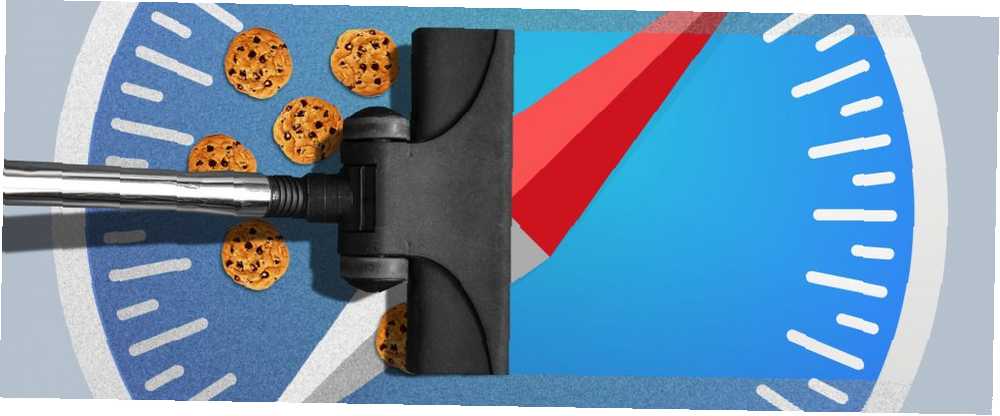
Joseph Goodman
0
3311
493
Velké množství času trávíme online a váš prohlížeč si pamatuje všechny weby, které jste navštívili a přihlášili se. Prohlížeč ukládá data, aby bylo snazší a rychlejší návrat na často navštěvované weby.
Údaje o prohlížení odhalují vaše zvyky při procházení a lze k nim přistupovat z navštívených webů. Pokud se obáváte o své soukromí, můžete spravovat a mazat historii prohlížení a další data prohlížení, jako jsou soubory cookie, mezipaměť a informace automatického vyplňování..
Diskutovali jsme o vymazání historie prohlížení v různých prohlížečích ve Windows Jak ručně a automaticky vymazat historii vašeho prohlížeče Jak ručně a automaticky vymazat vaši historii prohlížeče Webové stránky, které navštívíte, zanechávají stopy v počítači. Ukážeme vám, jak smazat historii prohlížení v prohlížečích Firefox, Chrome, Edge a Internet Explorer. . Dnes se podíváme na to, jak spravovat historii prohlížení a další data prohlížení v prohlížeči Safari pro Mac.
Historie procházení
Historie procházení je záznamem každé navštívené webové stránky. Váš prohlížeč ukládá adresy URL pro každou stránku, s výjimkou případů, kdy používáte režim soukromého prohlížení. 4 způsoby, jak můžete sledovat v soukromém prohlížení 4 způsoby, jak můžete sledovat, když při soukromém prohlížení Soukromé prohlížení je soukromé v 99% případů, ale existuje mnoho způsoby, jak jej lze obejít, díky rozšíření prohlížeče a hackům. Někteří z nich nepotřebují tolik práce. . Když začnete zadávat adresu URL do adresního řádku prohlížeče, zobrazí se dříve navštívené adresy URL v rozevíracím seznamu, který odpovídá zadanému textu. Při vyhledávání na Googlu se také zobrazují výsledky vyhledávání, které odpovídají webovým stránkám v historii prohlížení “již navštívil.”
Historie procházení může zlepšit vaše prohlížení, ale také odhaluje vaše zvyky při prohlížení. Pokud ostatní uživatelé váš počítač Mac občas používají, nebo pokud při surfování po webu procházíte přes rameno přes členy rodiny, možná budete chtít pravidelně mazat historii prohlížení..
Ručně vymazat historii prohlížení a další data prohlížení
Svou historii prohlížení můžete kdykoli vymazat. Dva způsoby, jak vymazat celou historii vašeho prohlížeče, jsou:
- Jít do Safari> Vymazat historii.
- Jít do Historie> Vymazat historii.
V obou případech výše se zobrazí následující dialogové okno. Z rozevíracího seznamu vyberte, jak daleko chcete vymazat historii, a potom klikněte na Smazat historii.
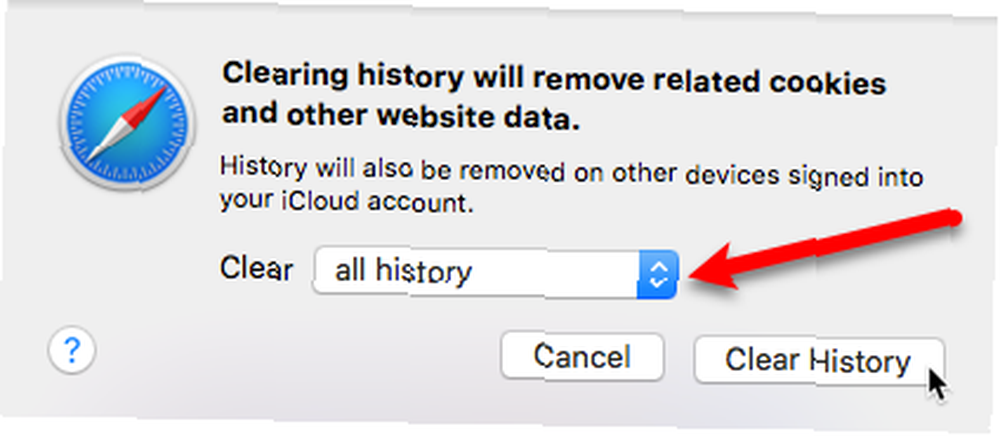
Uvědomte si, že název Smazat historii je zavádějící. Kliknutím Smazat historii odstraní také další data webových stránek, jako jsou soubory cookie a celá mezipaměť prohlížeče. Ale existuje způsob, jak vymazat historii prohlížení, aniž byste ztratili data webových stránek. 9 Věci, které jste pravděpodobně nevěděli, že byste mohli dělat v Safari 9 Věci, které jste pravděpodobně nevěděli, že byste mohli udělat v Safari Safari je dobrý prohlížeč - přehledný, příjemný, a inteligentní. Ano, může chybět několik funkcí, ale má několik dalších užitečných, které vám usnadní procházení. .
Otevři Safari nebo Dějiny menu, ale stiskněte a přidržte Volba před výběrem Smazat historii volba. Uvidíte změnu možnosti na Vymazat historii a uchovávat data webových stránek. Udržujte Volba stiskněte a vyberte tuto možnost.
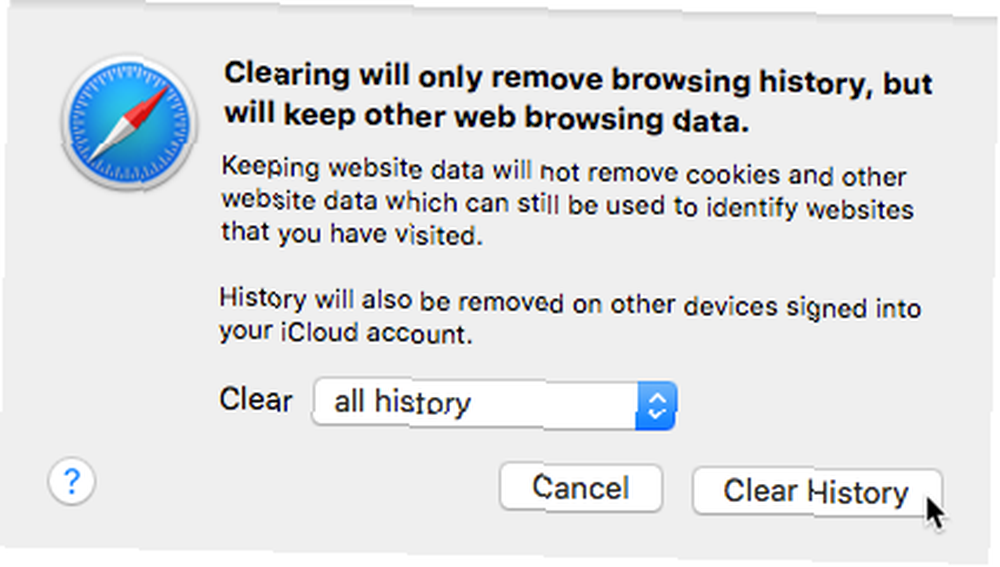
Ručně vymazat jednotlivé webové stránky z historie procházení
Pokud jste navštívili několik webů, které nechcete uložit do své historie, ale nechcete vše smazat, můžete jednotlivé stránky z historie odstranit. Je to také způsob, jak uchovat data ostatních webových stránek při mazání historie prohlížení.
Chcete-li ručně vymazat pouze určité weby z historie prohlížení, přejděte na Historie> Zobrazit celou historii. Webová stránka na aktuální kartě je nahrazena ikonou Dějiny obrazovka. Zobrazí se seznam všech webů seskupených podle dnů nebo dat.
Klikněte na web, který chcete vymazat, a stiskněte Odstranit klíč. Můžete také kliknout pravým tlačítkem na položku a vybrat Odstranit. Chcete-li odstranit více položek, použijte Posun a Příkaz klávesy při klepnutí na položky a poté stiskněte klávesu Odstranit klíč. Nelze kliknout pravým tlačítkem na více položek a odstranit je.
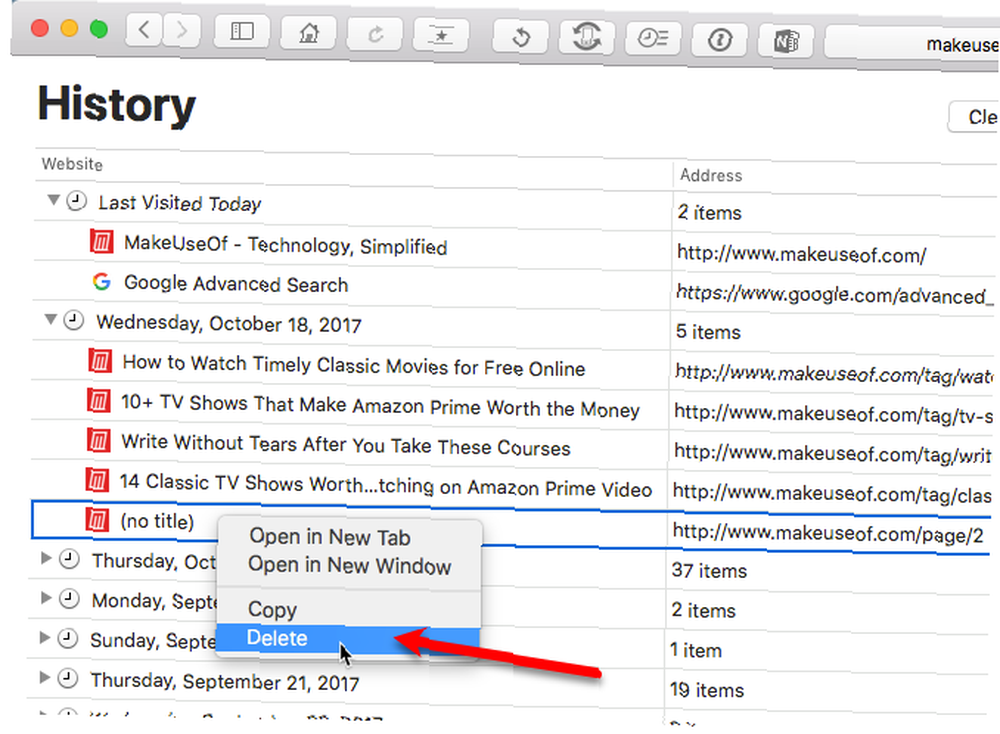
Smazat historii možnost, o které jsme hovořili v předchozí sekci, je také k dispozici na internetu Dějiny obrazovka jako tlačítko. Ne Vymazat historii a uchovávat data webových stránek možnost dostupná zde.
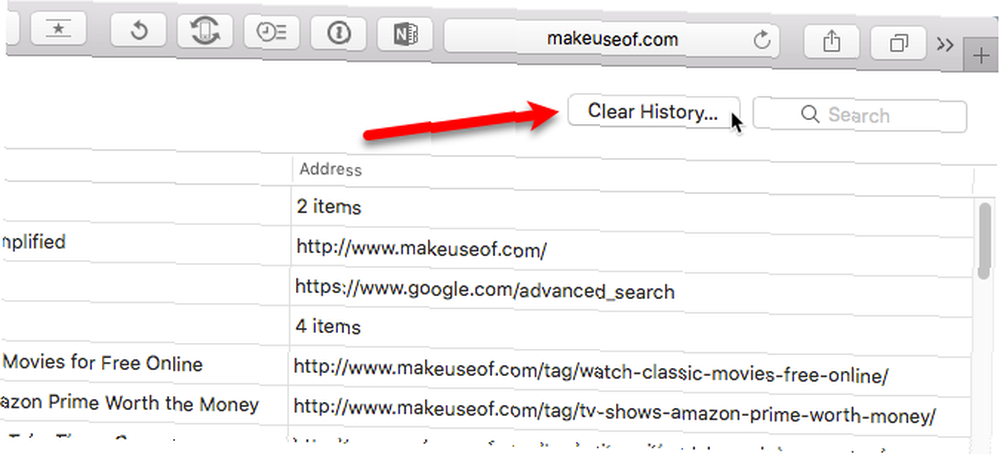
Chcete-li zavřít Dějiny a vrátit se na webovou stránku, kterou jste prohlíželi na aktuální kartě, klikněte na ikonu Zadní na panelu nástrojů.
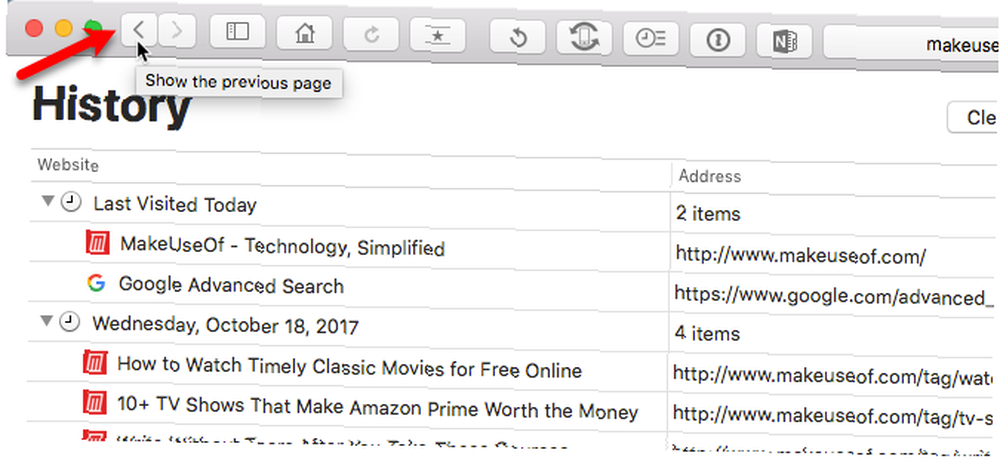
Automaticky odebírejte položky z historie
Pokud nechcete ručně vymazat historii prohlížení, můžete nechat Safari odebrat položky historie procházení za vás v nastaveném plánu
Jít do Safari> Předvolby a ujistěte se, že Všeobecné karta je aktivní. Klikněte na ikonu Odebrat položky historie rozevírací seznam a vyberte časový rámec, po kterém chcete Safari odstranit položky historie procházení.
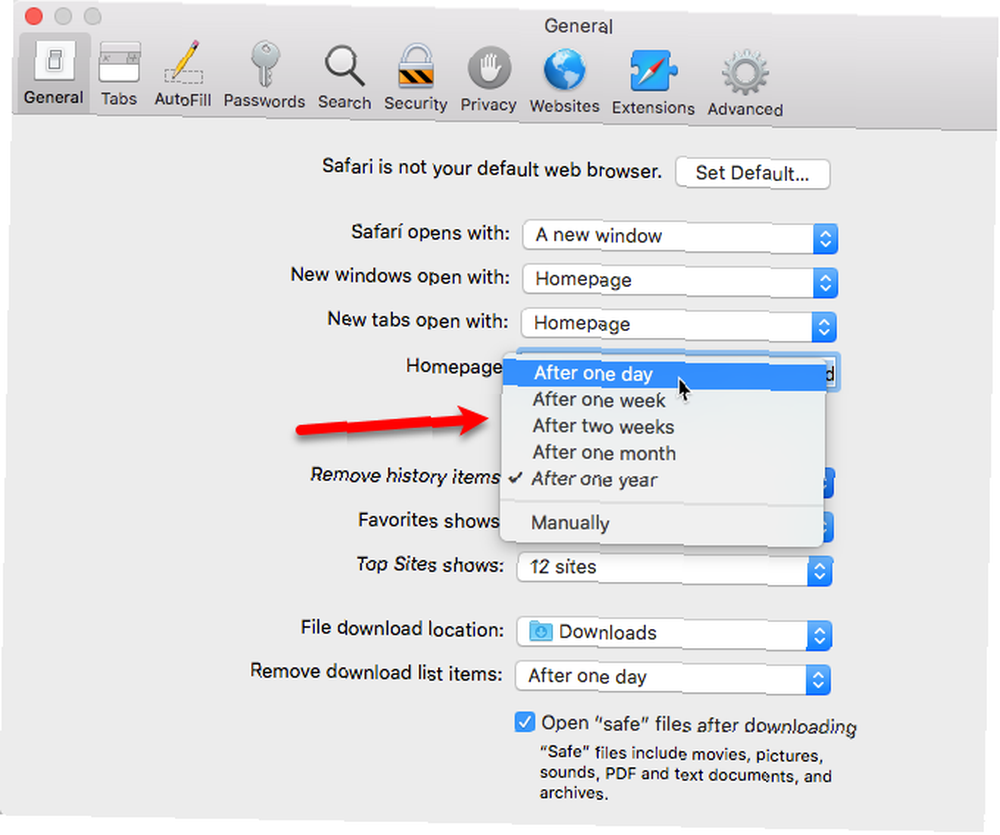
Soubory cookie
Cookies prohlížeče Co je to cookie a co to má společného s mým soukromí? [MakeUseOf vysvětluje] Co je to cookie a co to má společného s mým soukromí? [MakeUseOf vysvětluje] Většina lidí ví, že jsou soubory cookie rozptýlené po celém internetu, připravené a ochotné je sníst kdokoli, kdo je najde jako první. Počkej co? To nemůže být pravda. Ano, existují soubory cookie… jsou malé soubory vytvořené navštívenými webovými stránkami, které jsou uloženy ve vašem počítači. Ukládají kousky informací o akcích, které na webu provedete.
Pokud například přidáte do košíku na Amazonu některé položky a poté Amazon opustíte, položky se po návratu do košíku stále vrátí. Vaše přihlašovací údaje a položky košíku jsou uloženy v cookies a znovu načteny, když znovu navštívíte Amazon.
Zdá se, že pizza, kterou jsem si objednal na večeři, byla doručena do domu mé matky na druhé straně země.
Soubory cookie prohlížeče jsou věc, přátelé.
- Chris Collins (@ChrisInDurham) 1. prosince 2017
Cookies ukládají pouze to, co jste zadali na webových stránkách. Webové stránky nemohou z cookies získat více informací, než jste na webových stránkách poskytli osobně. Při surfování po webu vás však sledují sledovací soubory cookie třetích stran, což umožňuje reklamním a marketingovým agenturám prohlížet vaši historii prohlížení. Tyto společnosti vás pak mohou zacílit pomocí reklam, které považují za relevantní pro vaše zájmy.
Vymažte všechny cookies nebo pouze cookies pro určité stránky
Můžete odstranit všechny soubory cookie uložené ve vašem počítači nebo pouze soubory cookie pro určité weby.
Jít do Safari> Předvolby a klikněte Soukromí. Poté klikněte na Správa dat webových stránek.
Zákaznická podpora webové služby, která navrhuje odstranění souborů cookie prohlížeče k vyřešení problému, je jako IKEA, když navrhuji, abych vyhodil veškerý nábytek, když zavolám chybějící část. Také, pokud je vaše služba buggy kvůli obsahu cookies, je stále buggy a měla by být stále opravena.
- Andreas Ehn (@ehn) 30. listopadu 2017
Pokud si nepřejete, aby na vašem počítači ukládaly cookies soubory, zkontrolujte Blokovat všechny soubory cookie box nad Správa dat webových stránek tlačítko. Nezapomeňte však, že nepovolením cookies nebo jejich smazáním vás donutíte přihlásit se na webové stránky pokaždé, když je navštívíte, a neukládat to, co jste přidali do košíku na nákupních webech..
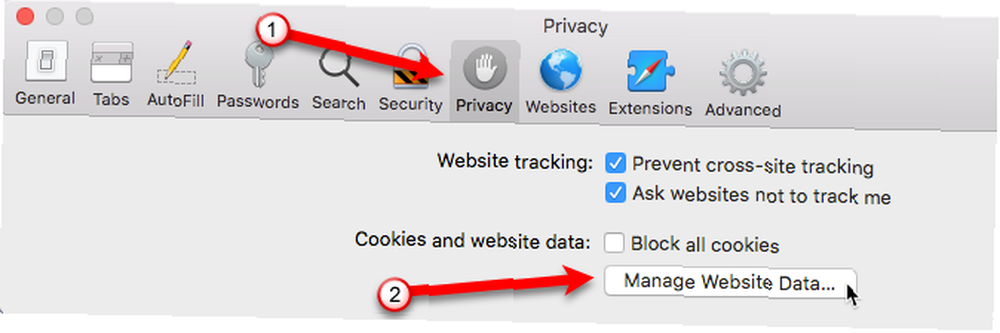
Zobrazí se seznam všech webů, které uložily data do souborů cookie (nebo do mezipaměti, popsané v další části) ve vašem počítači. Procházejte seznamem a vyberte web, pro který chcete soubor cookie nebo jiná data webu odstranit. Klikněte na Odstranit.
Pokud víte, na jakém webu chcete cookies smazat, použijte Vyhledávání v horní části dialogového okna. Můžete také vybrat více webů pomocí Posun a Příkaz a klikněte na Odstranit.
Chcete-li odstranit všechny soubory cookie a data webových stránek, klikněte na Odebrat všechny.
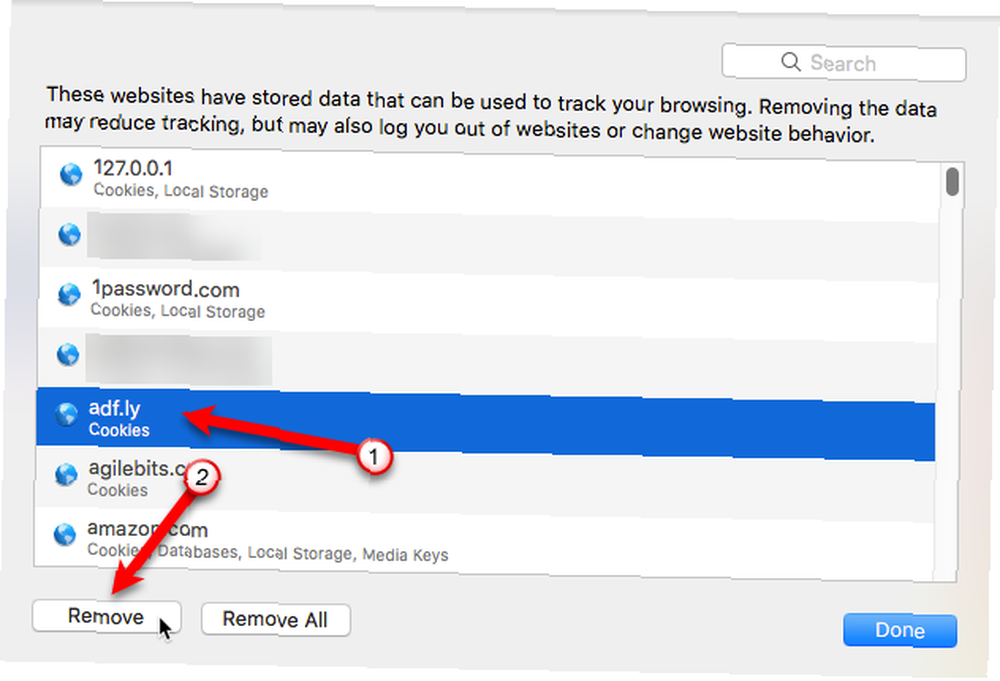
Mezipaměti
Při návštěvě webu se soubory stáhnou do počítače pro zobrazení webu. Tyto soubory se ukládají do mezipaměti prohlížeče Vše, co potřebujete vědět o mezipaměti prohlížeče [MakeUseOf vysvětluje] Vše, co potřebujete vědět o mezipaměti prohlížeče [MakeUseOf vysvětluje] Kdykoli máte problém s webem, jedním z prvních návrhů budete Podpora IT je „zkuste vymazat mezipaměť prohlížeče“ společně s „a smazat cookies“. Co je tedy…, což je dočasné umístění úložiště na pevném disku. Soubory místně uložené v mezipaměti mohou zahrnovat soubory HTML, šablony stylů CSS, skripty JavaScript, obrázky a další multimediální obsah.
Proč prohlížeče tyto soubory ukládají? Když se vrátíte na web, prohlížeč zkontroluje, který obsah byl aktualizován od poslední návštěvy. Stahují se pouze aktualizované soubory nebo soubory, které ještě nejsou uloženy v mezipaměti. To umožňuje načítání webových stránek rychleji, což může být užitečné, pokud surfujete po pomalém nebo omezeném připojení k internetu.
Vyrovnávací paměť vašeho prohlížeče se může časem velmi zvětšit a zabrat spoustu místa na pevném disku. V mezipaměti také můžete mít soubory z webů, které už nikdy nenavštívíte. Vymazáním mezipaměti můžete zbavit soubory, které již nebudete potřebovat, a uvolnit místo na pevném disku.
Zcela vyčistěte mezipaměť Safari
Chcete-li vyprázdnit mezipaměť v prohlížeči Safari, potřebujete Rozvíjet které se na liště nabídky nemusí zobrazit. Pokud tam není, jděte na Safari> Předvolby a klikněte Pokročilý. Pak zkontrolujte Zobrazit nabídku Vývoj na panelu nabídek box.
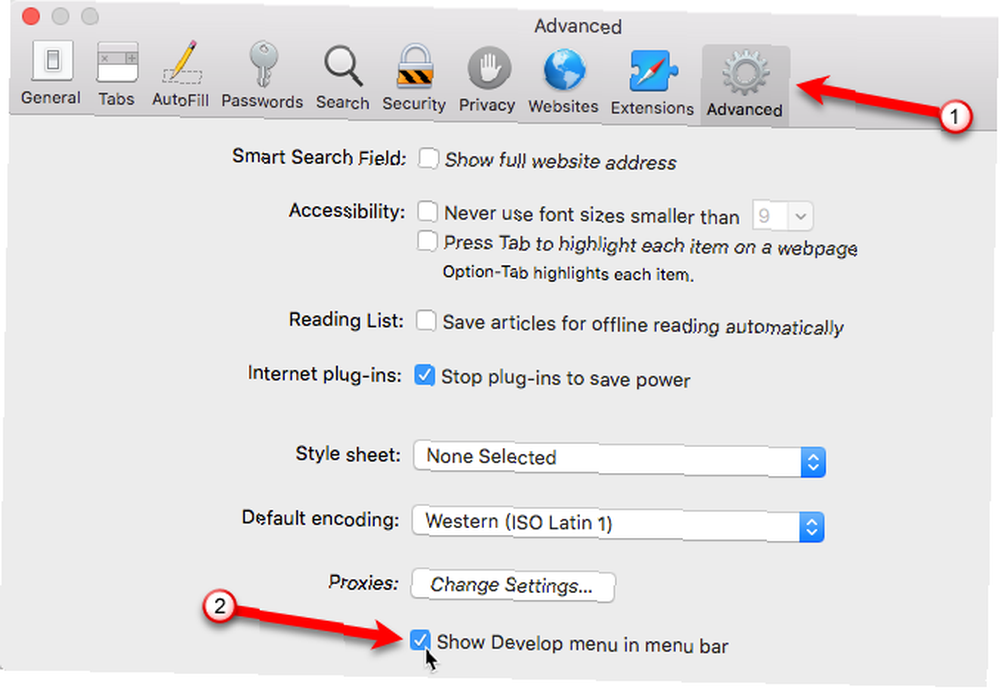
Jakmile uvidíte Rozvíjet zavřete všechna okna Safari a ponechte lištu nabídek Safari na místě (nechte prohlížeč zaostřený). Pak jděte na Vývoj> Prázdné mezipaměti.
Načtení všech webů, které navštívíte po vyprázdnění mezipaměti, bude trvat trochu déle, protože všechny soubory na webu musí být znovu staženy..
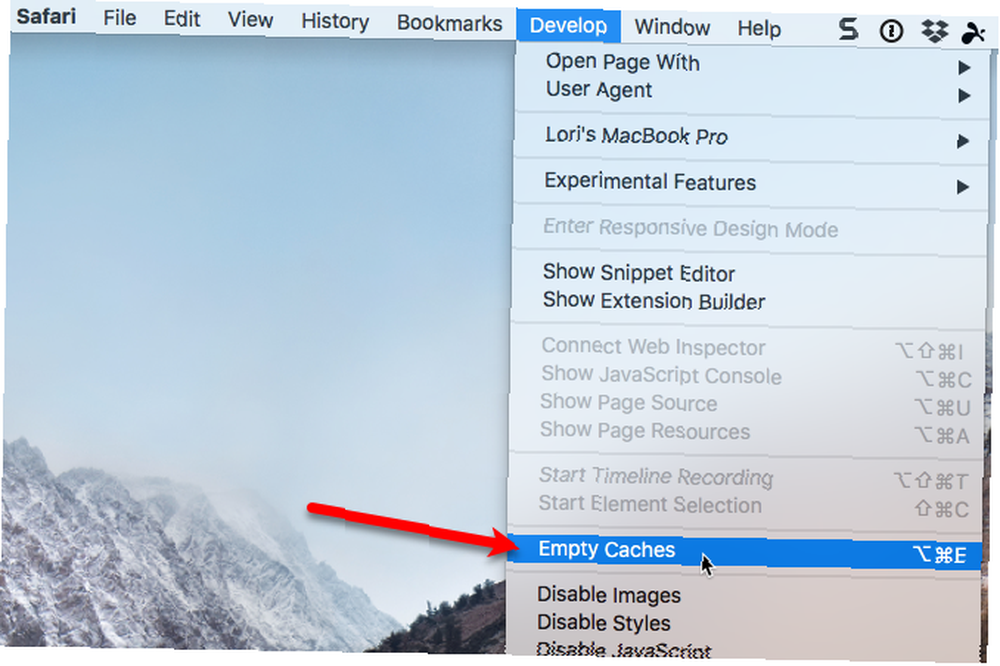
Automatické vyplňování
Funkce AutoFill Safari vám umožňuje automaticky zadávat informace, jako jsou uživatelská jména, hesla a informace o kreditní kartě. Ve skutečnosti byste však neměli používat prohlížeč k ukládání soukromých informací. Proč byste měli používat prohlížeče pro prohlížení, ne ukládání informací Proč byste měli používat prohlížeče pro prohlížení, ne ukládání informací. Doporučujeme zakázat automatické vyplňování prohlížeče Automatické vyplňování je riziko ochrany osobních údajů: Zde je návod, jak jej vypnout. rozdávat více informací, než jste si mysleli. Zde je návod, jak jej deaktivovat a zůstat v bezpečí. a vymažte všechna uložená data. Použití správce hesel Je váš správce hesel bezpečný? 5 porovnávaných služeb Je váš správce hesel bezpečný? 5 Porovnání služeb Pokud nemáte neuvěřitelnou paměť, neexistuje způsob, jak si můžete doufat, že si zapamatujete všechna svá uživatelská jména a hesla. Rozumnou možností je použít správce hesel - ale co je nejlepší? k uložení přihlašovacích údajů, čísel kreditních karet a dalších citlivých informací.
Zakažte automatické vyplňování a mazání dat
Chcete-li vypnout automatické vyplňování, přejděte na Safari> Předvolby a klikněte Automatické vyplňování. Zrušte zaškrtnutí čtyř políček na Automatické vyplňování obrazovka.
Zrušení zaškrtnutí políček neodstraní žádná data, která byla dříve uložena. Klikněte na ikonu Upravit napravo od datového typu, který chcete odstranit.
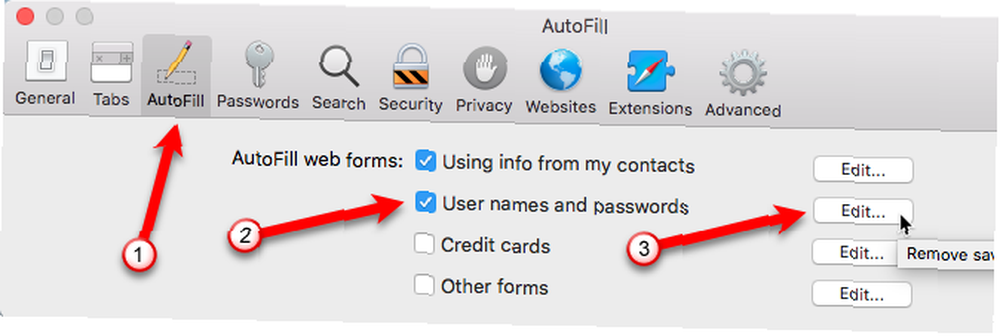
Například když klikneme Upravit vpravo od Uživatelské jméno a heslo Zaškrtávací políčko, jsme přesměrováni na Hesla obrazovka v předvolbách Safari. Chcete-li získat přístup k heslům Safari, musíte zadat své uživatelské heslo.
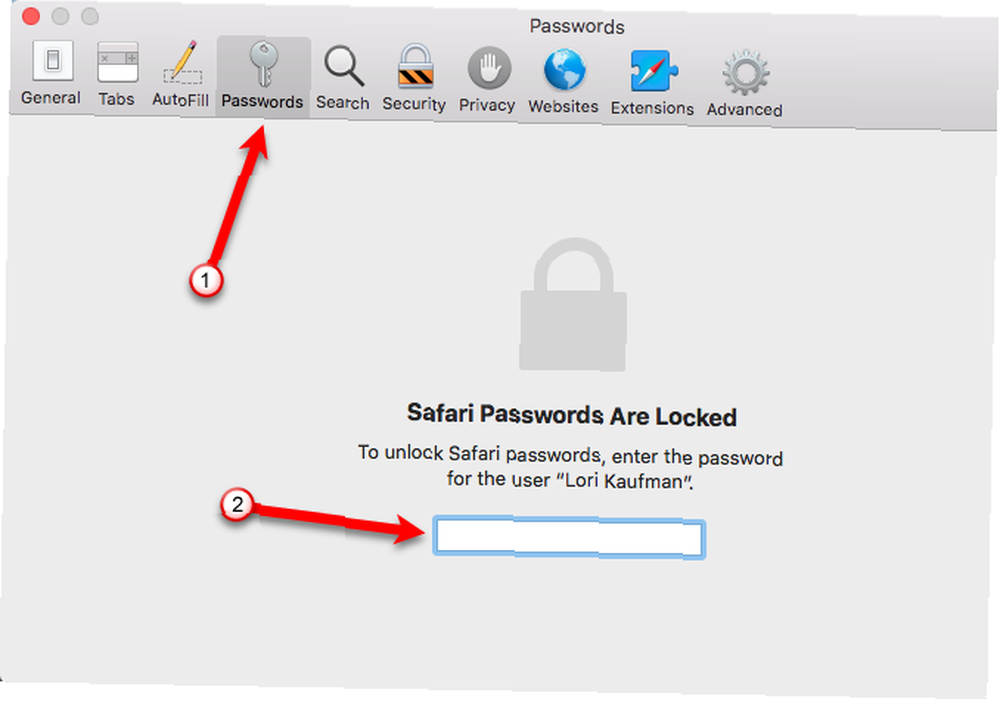
Poté si můžete vybrat web a kliknout Odstranit. Použijte Posun a Příkaz klávesy pro výběr více webů, které chcete odebrat.
Pokud používáte automatické vyplňování, ale formuláře na webových stránkách jsou vyplněny nesprávnými informacemi, můžete změnit informace pro tento web. Poklepejte na ikonu Uživatelské jméno nebo Heslo chcete změnit a provést požadovanou změnu. Můžete také změnit webová stránka URL.
Můžete dokonce přidat nové položky ručně pomocí Přidat tlačítko.
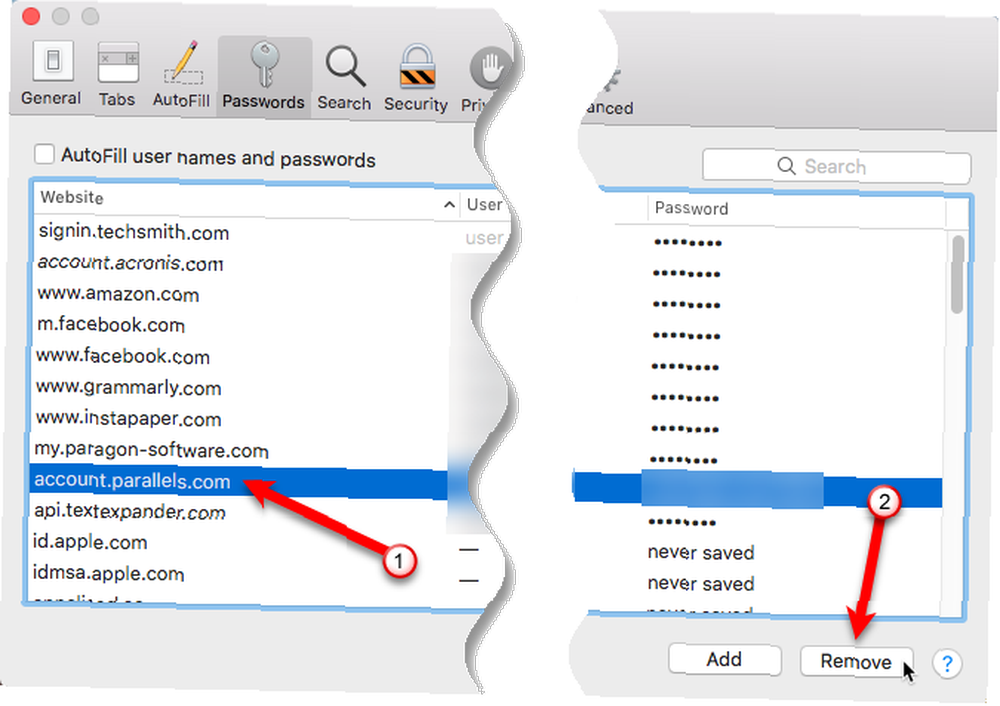
Chraňte se online
Historie procházení, soubory cookie a mezipaměť mohou zpříjemnit práci s prohlížením. Mohou také ohrozit vaše soukromí. Je dobré pravidelně prohlížet data prohlížení. V prohlížeči Safari můžete také použít soukromé prohlížení, které zabraňuje ukládání jakýchkoli dat prohlížení na vašem počítači Mac.
Pamatujte: při soukromém prohlížení můžete být stále sledováni 4 způsoby, jak můžete sledovat v soukromém prohlížení 4 způsoby, jak můžete sledovat v soukromém prohlížení Soukromé prohlížení je soukromé v 99% případů, ale existuje mnoho způsobů, jak může být obcházen díky rozšíření prohlížeče a hackům. Někteří z nich nepotřebují tolik práce. . Pro téměř úplné soukromí můžete použít anonymní webové prohlížeče. 4 Anonymní webové prohlížeče zdarma, které jsou zcela soukromé 4 Anonymní webové prohlížeče, které jsou zcela soukromé Anonymní prohlížení webu je jedním ze způsobů, jak chránit vaše soukromí online. Zde jsou nejlepší anonymní webové prohlížeče k použití. , například Tor Skutečně soukromé procházení: Neoficiální uživatelská příručka k Tor Skutečně soukromé procházení: Neoficiální uživatelská příručka k Tor Tor poskytuje skutečně anonymní a nevystopovatelné procházení a zasílání zpráv a také přístup k tzv. “Hluboká síť”. Tor nemůže být věrohodně přerušen žádnou organizací na této planetě. .
V zásadě jsou vaše soukromé informace horkou komoditou, a to včetně vašich údajů o prohlížení. Ale existují věci, které můžete udělat, abyste se chránili PRODEJ: Vaše historie prohlížení - co tedy můžete dělat? NA PRODEJ: Vaše historie prohlížení - co tedy můžete dělat? Rozhodnutí FCC, že poskytovatelé internetových služeb musí před prodejem osobních údajů získat povolení od zákazníků, by mohlo být zrušeno. Váš poskytovatel internetových služeb se chystá stanovit cenu za vaše osobní údaje. Jak se můžeme bránit? , včetně používání VPN Nejlepší služby VPN Nejlepší služby VPN Sestavili jsme seznam toho, co považujeme za nejlepší poskytovatele služeb virtuální privátní sítě (VPN), seskupené podle prémiových, bezplatných a přátelských torrentů. při připojení k internetu.
Jak se chráníte online? Jak často vymažete data a historii prohlížení? Sdílejte s námi své myšlenky a zkušenosti v komentářích níže.











